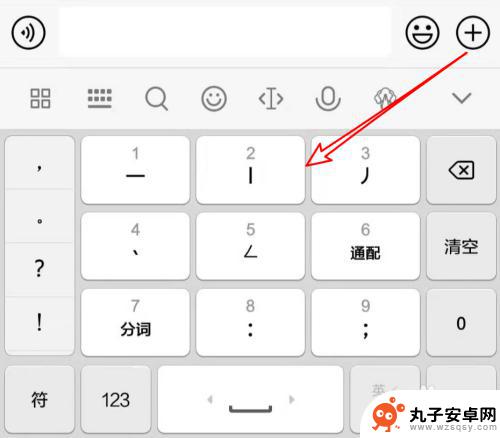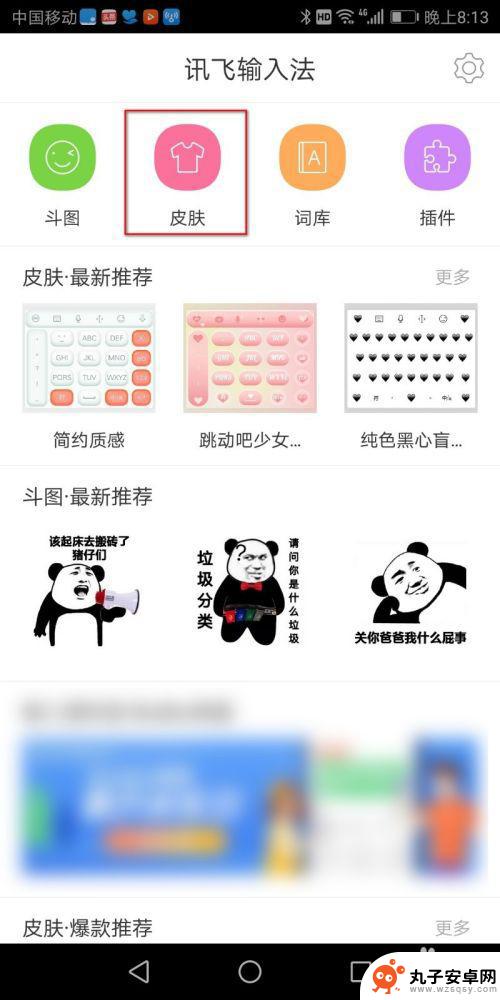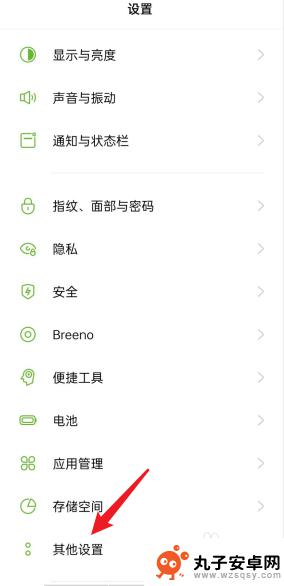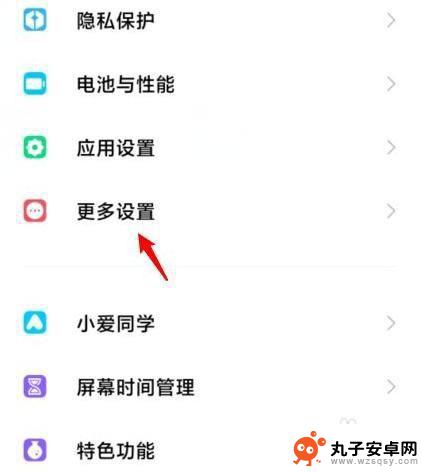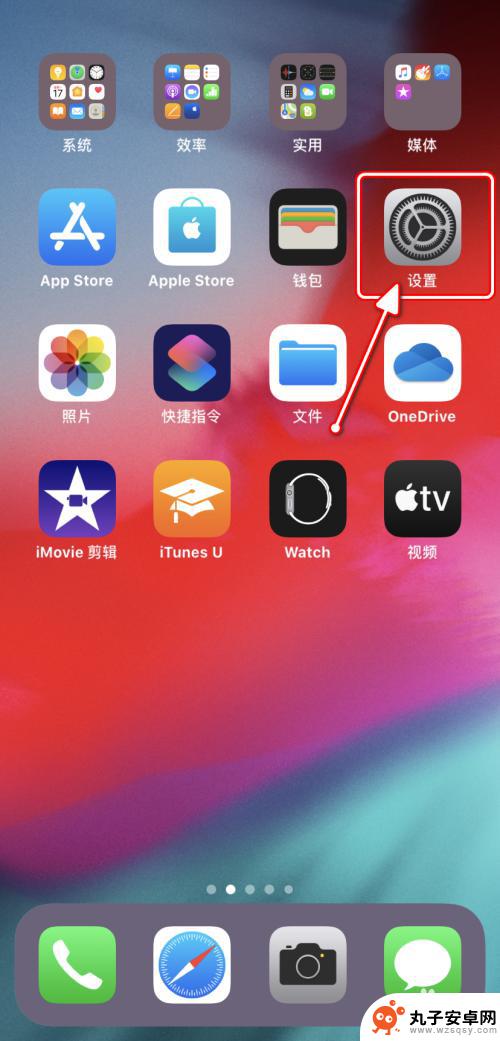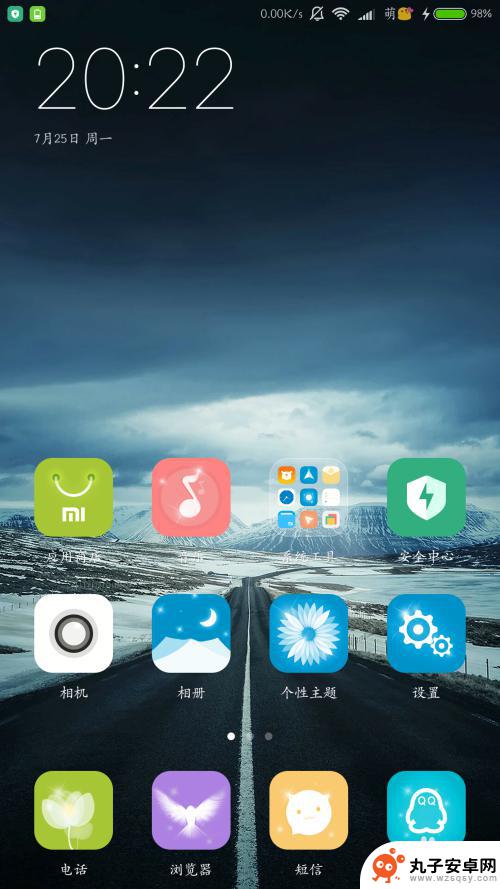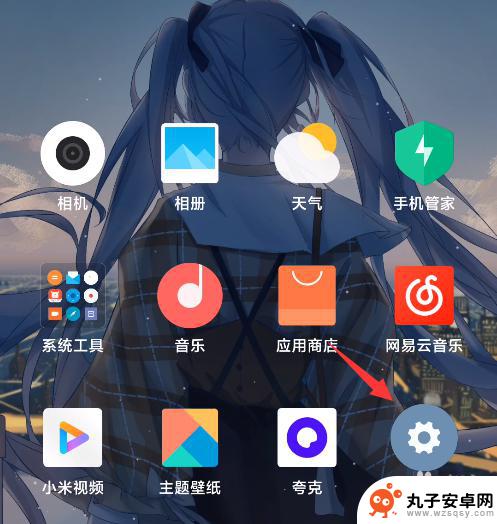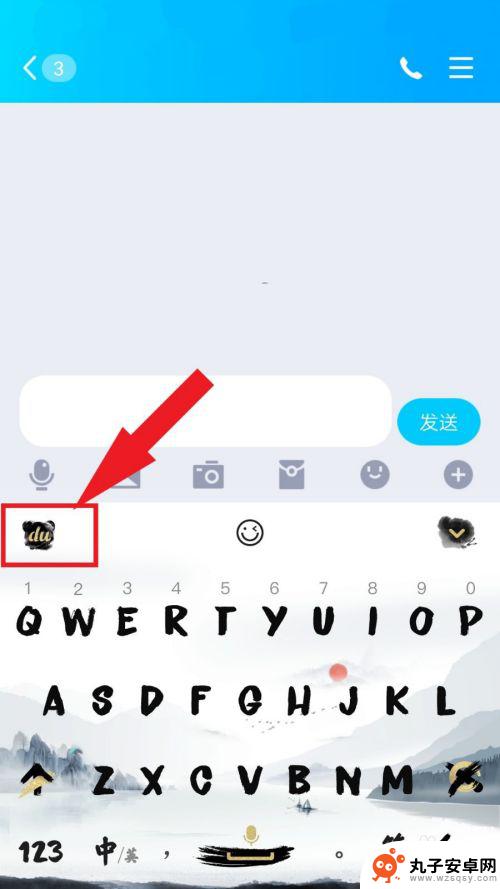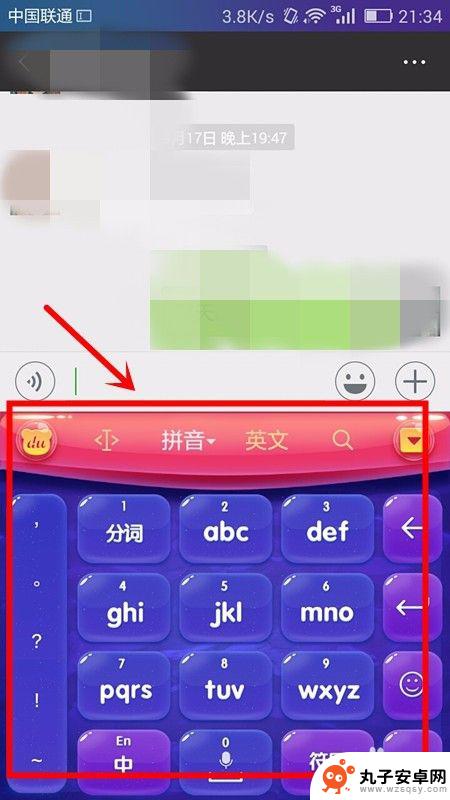小米手机怎么换键盘皮肤 小米手机如何设置键盘皮肤
时间:2024-10-06来源:丸子安卓网
小米手机作为一款备受欢迎的智能手机品牌,拥有许多个性化定制功能,其中键盘皮肤的更换和设置就是其中之一,想要为小米手机的键盘换上新的皮肤,只需简单几步操作即可实现。用户可以根据个人喜好选择各种风格的键盘皮肤,让手机的键盘更加个性化和独特。同时小米手机还提供了丰富的设置选项,用户可以根据自己的喜好进行调整,满足不同用户的需求。通过这些功能,用户可以轻松实现对手机键盘的个性化定制,让手机使用更加便捷和愉快。
小米手机如何设置键盘皮肤
具体方法:
1.当前默认的键盘皮肤,是一个中规中距的皮肤。也可以说简洁,大气。
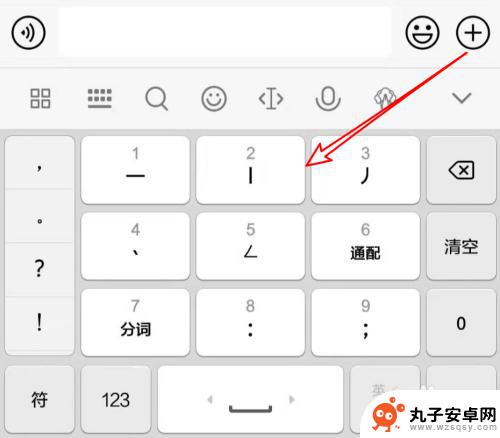
2.如果你想换一个有个性化的皮肤,我们点击右上角的这个图标。
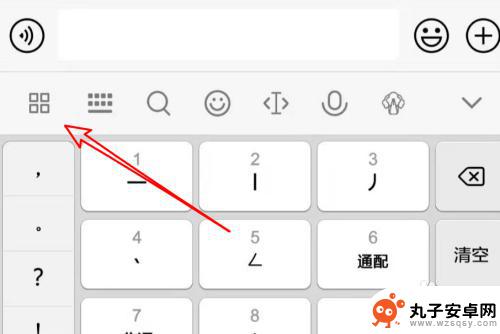
3.打开后,点击这里的「超级皮肤」。
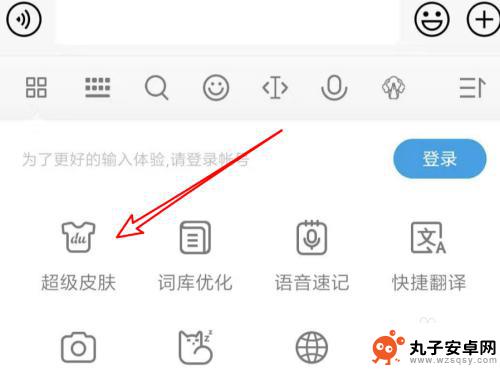
4.打开页面后,在这里选择一个自己喜欢的皮肤。
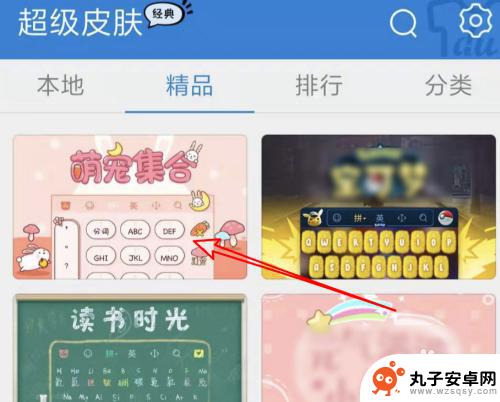
5.打开窗口后,点击这里的「启用」按钮。
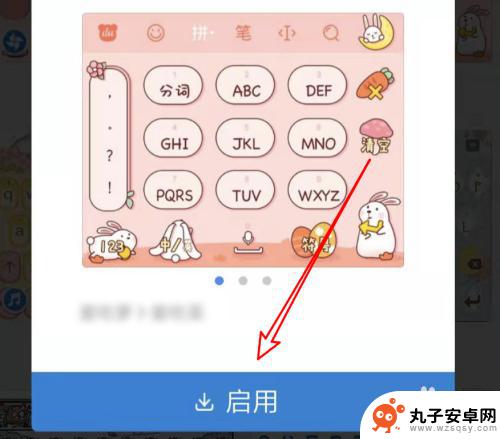
6.很快就下载应用上新的皮肤了,这是现在新的输入法皮肤了。
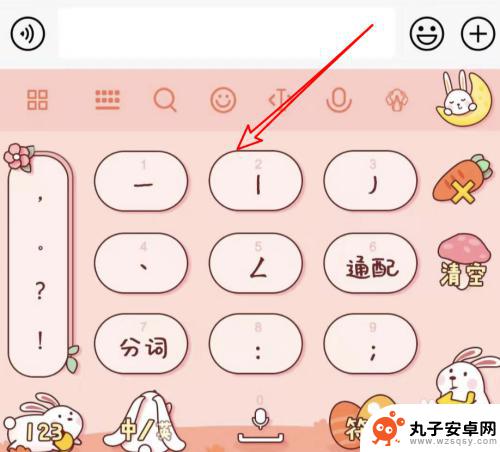
以上就是小米手机如何更换键盘皮肤的全部内容,如果你遇到相同情况,请参照小编的方法进行处理,希望对大家有所帮助。